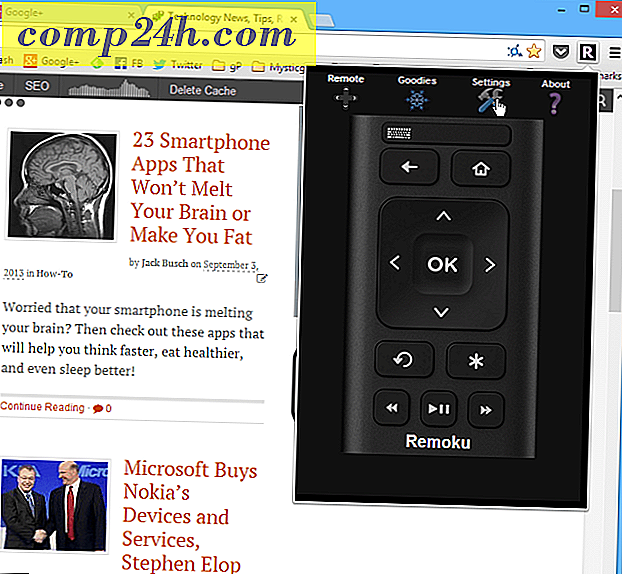Slik skjuler du filer og mapper fra søk i Windows 10
I Windows 10 kan boksen Cortana eller Windows Søk-boksen søke etter filer og mapper på PCen. Som standard inneholder søket filer og mapper i profilmappen din (C: \ Users \ [brukernavn]) som skrivebordet, dokumentene, bildene og nedlastingene.
Du vil kanskje ikke at alle filene og mappene skal inkluderes i søket. Kanskje du har noen private filer, og du vil ikke at de skal vises i søkeresultatene. Forebygging av at en mappe vises i søkeresultatene, refereres til som deindexering av den.
I dag viser vi deg hvordan du deindexerer en mappe, slik at den ikke vises i søkeresultatene i Filutforsker eller i boksen Cortana eller Søk i oppgavelinjen.
Skjul filer og mapper fra søkeresultater i Windows 10
For å begynne, klikk på Cortana eller Søk-ikonet på oppgavelinjen og skriv inn "indekseringsalternativer". Klikk på Indekseringsalternativer under Best match .

Endre inkluderte steder
De inkluderte stedene er oppført i dialogboksen Indekseringsalternativer . Hvis du vil skjule filer og mapper fra søk, klikker du Endre .

Alle mappene som er inkludert i søket, er merket i boksen Endre valgte steder i dialogboksen Indekserte steder .
For å finne mappen du vil gjemme fra søket, klikk på pilen ved siden av den lokale disken (C :) eller en annen stasjon.

I mappetreet, naviger til mappen du vil gjemme, og fjern markeringen i boksen for den mappen.
MERK: Du kan bare skjule en fil ved å fjerne merket for mappen som inneholder den. Så hvis du har bestemte filer du vil gjemme som kan være i samme mappe som andre filer du ikke vil gjemme, flytter du filen til en ny mappe. Du vil kanskje opprette en mappe som inneholder alle filene du vil gjemme, så du kan bare skjule den mappen.
Mappen du fjernet fra, legges til Brukermaps- mappene i feltet Sammendrag av valgte plasseringer .
Klikk på OK .

Opprett indeksen
Nå må vi gjenoppbygge indeksen for å utelukke den valgte mappen.
Tilbake i dialogboksen Indekseringsalternativer, klikk på Avansert .
MERK: Merk at mappen du valgte å skjule, er oppført i kolonnen Ekskluder i dialogboksen Indekseringsalternativer .
Du trenger administrative rettigheter for å få tilgang til avanserte indekseringsalternativer. Så skriv inn passordet ditt hvis du blir bedt om det.

I dialogboksen Avanserte alternativer klikker du på Rebuild i delen Feilsøking .
Vær oppmerksom på at gjenoppbygging av indeksen også kan løse problemer med Windows-søk.

En dialogboks viser deg at ombygging av indeksen kan ta lang tid å fullføre. Klikk på OK .
Mens indeksen gjenoppbygges, ser du kanskje mappen du valgte å skjule, vises i søkeresultatene. Du må kanskje vente et øyeblikk avhengig av hvor mange filer og mapper du har på harddisken din.

Klikk på Lukk i dialogboksen Indekseringsalternativer .

Og det er alt der er til det! Dine mapper vil nå bli ekskludert fra søkeresultatene. Dette inkluderer når du har Windows 10-søk gjennom filinnhold.
Fant du dette tipset nyttig? Fortell oss om det i kommentarene.